Kako razvezati Apple iPhone iPhone
Če na primer pripravljate svoj iPhone za prodajo, je zelo pomembno, da iz njega odstranite vse informacije, povezane z vami, vključno z umikom s svojega računa Apple ID. Spodaj bomo govorili o tem, kako je to mogoče storiti.
Vsebina
Razdružite iPhone ID za Apple
Apple ID račun je ključno orodje za uporabo vašega iPhone. Ponavadi shranjuje veliko zaupnih informacij, vključno s povezanimi bančnimi karticami, beležkami, podatki o aplikacijah, stiki, varnostnimi kopijami vseh naprav in še veliko več. Če boste telefon prenesli v druge roke, se prepričajte, da se odjavite iz trenutnega Apple ID-ja.
1. način: Nastavitve
Najprej razmislite o načinu odjave iz Apple ID-ja, ki vam bo omogočil, da zapustite svoj račun in obdržite podatke na iPhonu. Ta način je primeren za uporabo, če se želite prijaviti v druge račune.
Upoštevajte, da po izstopu iz programa Apple IDE s to metodo iz naprave bodo izbrisani vsi podatki iCloud in pripadajoče kartice Apple Pay.
- Odprite nastavitve. Na vrhu novega okna izberite svoj račun.
- V spodnjem podoknu kliknite gumb »Izhod« . Če ste že prej aktivirali funkcijo »Najdite iPhone« , boste morali vnesti geslo Apple Aidie.
- Iphone bo ponudil, da shranite kopijo nekaterih iCloud podatkov. Če ta element (ali točke) ni aktiviran, bodo vsi podatki izbrisani. Za dokončanje postopka se dotaknite gumba »Izhod« .
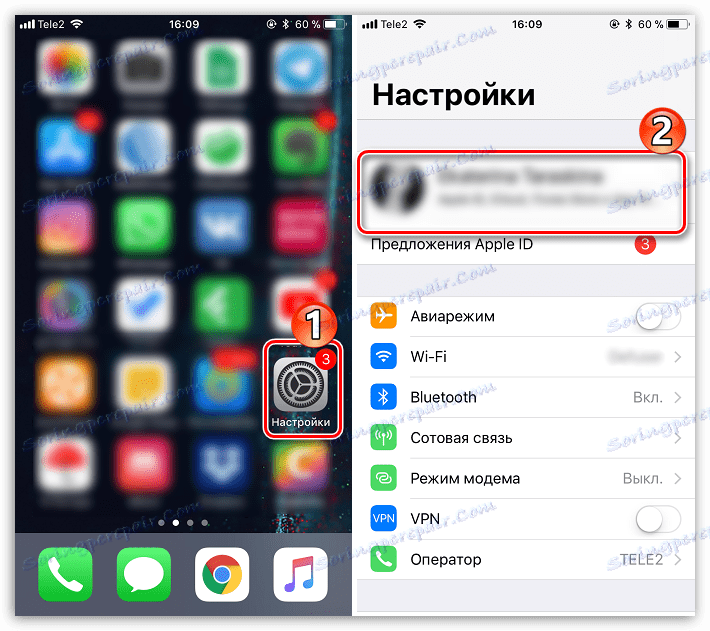
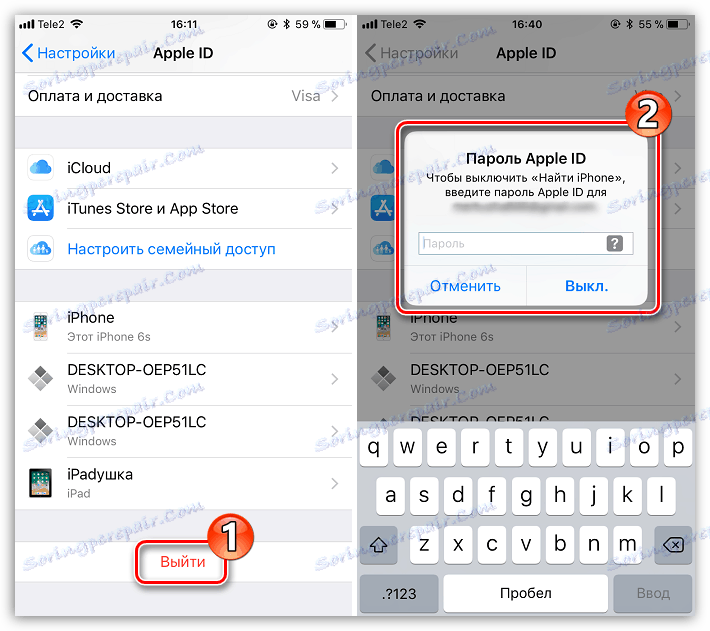

2. način: App Store
To možnost za izhod iz programa Apple Aidy je smiselno uporabljati v primerih, ko morate aplikacijo prenesti v svoj telefon iz drugega računa.
- Zaženite App Store. Odprite kartico » Danes « in v zgornjem desnem kotu izberite ikono profila.
- Izberite gumb "Odjava" . V naslednjem trenutku bo sistem zapustil trenutni profil. Tudi izhod bo izveden v iTunes Store.
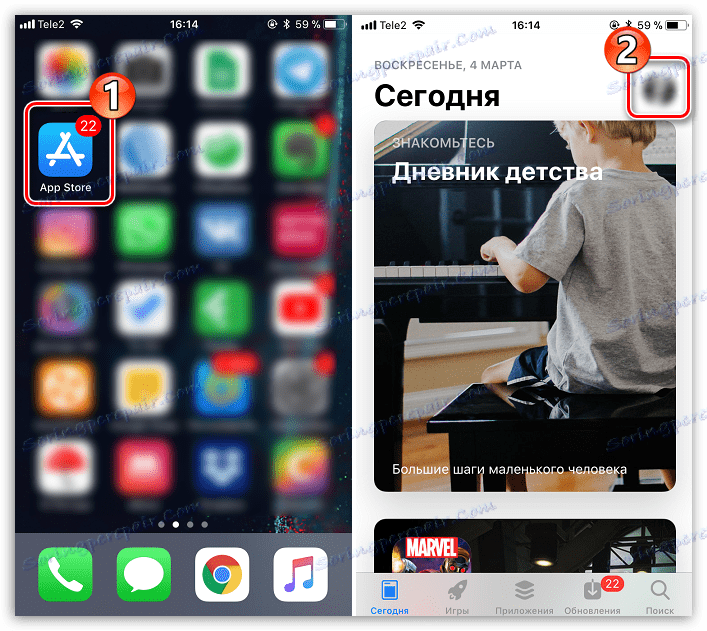
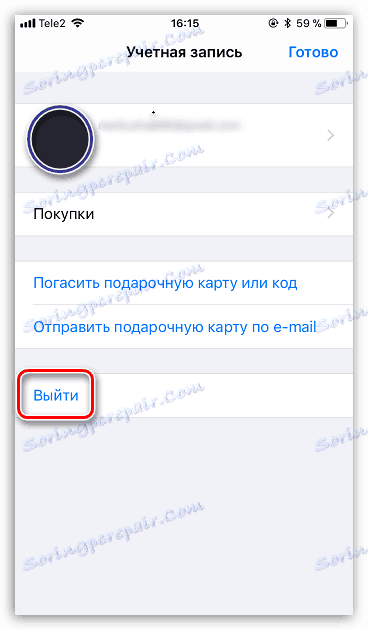
3. način: ponastavite podatke
Ta način se uporablja, če ne potrebujete le izhoda iz Apple ID-ja, ampak tudi popolnoma odstranite vsebino z nastavitvami. Praviloma je to način za uporabo pri pripravi iPhona za prodajo.
Več podrobnosti: Kako izvesti popoln ponastavitev iPhone-a
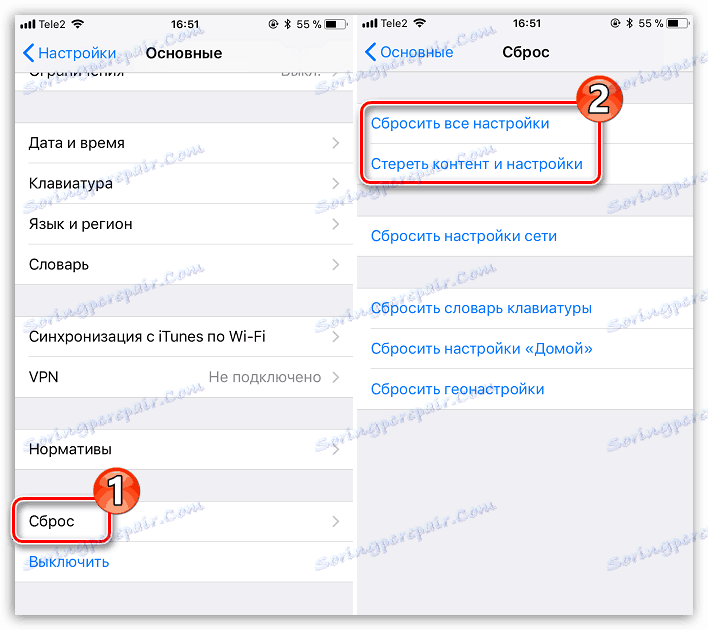
To je vse za danes. Upamo, da vam bo ta članek koristil.